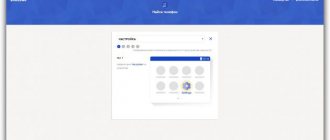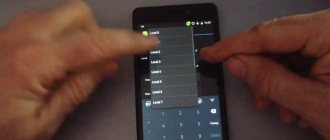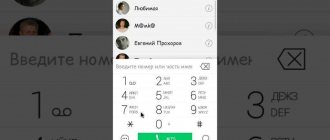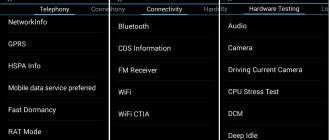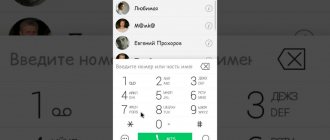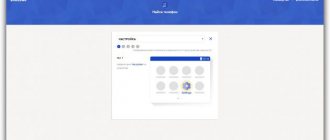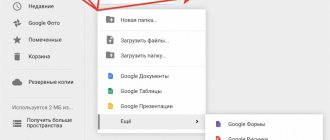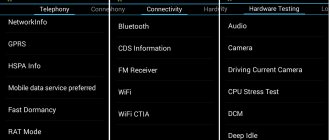Компании — создатели Андроид-смартфонов, включая Леново, для тестирования своих аппаратов внедряют и применяют инженерное меню.
В Леново инженерное меню (Engineer Mode) содержит разнообразные настройки и варианты тестирования гаджета, которые недоступны простым пользователям. Но теперь, скачав особое приложение с Плей Маркет, либо зная специальную команду USSD, заходить туда может любой юзер.
Как войти в инженерное меню устройства Леново?
Чтобы войти в инженерное меню Леново, необходимо открыть ввод цифр, как при обычном наборе номера телефона. Затем потребуется набрать определенную комбинацию цифр и знаков. Стоит отметить, что у каждого производителя смартфонов эта комбинация индивидуальна. Также она зависит от того, какие именно корректировки запланированы.
Секретные коды
Рассмотрим на примере гаджет Lenovo S850. Вход в инженерное меню происходит через ввод комбинации ####537999#.
Итак, секретные коды:
- *#06# − проверка собственного IMEI (это самый безобидный и простой код, который не представляет опасности для гаджета);
- ####537999# − «Параметры разработчика» (существует возможность провести тестинг, снять логии, активировать отладку по USB и выполнить тонкую настройку).
- ####0000# − пользователь сможет просмотреть номер версии ПО;
- ####3333# — Engineer Mode;
- ####5993# − по этому коду пользователь может проверить внутреннюю версию ПО;
- ####7777# − код для сброса параметров устройства до заводской версии;
- ####537999# − выполняется вход в меню, которое предназначено специально для производителя;
- ####0000# − по этому коду можно узнать, какая версия прошивки установлена на смартфоне;
- ####1111# − Factory Mode;
- «####1111# − заводское меню;
- ####5993# − внутренняя версия;
- ####2222# − серийный номер;
- ####3333# − пользователь получит доступ к системным логам;
- ####537999# − вход в расширенный режим производителя;
- ####2222# − серийный номер;
- ####9536# − аппаратная версия;
- ####66336# − по данному коду можно определить версию модема;
- ####7777# — Factory Reset;
- ####8375# − можно проверить версию ядерной прошивки;
- ####66336# − можно проверить версию модемной прошивки;
- ####5994# − появляется возможность выбрать режим работы сети;
- ####2222# − серийный номер;
- ####8888# либо ####7777# − можно сбросить все настройки, установленные в смартфоне;
- ####8375# − этот код означает версию ядра.
Здесь представлены не все коды, набрав которые можно получить доступ к системным настройкам.
Стоит напомнить, что ради интереса пользоваться инженерным меню категорически запрещено, иначе можно лишиться собственного устройства навсегда. Входить в него можно только в самых крайних случаях, когда другого выхода настроить параметры смартфона не существует. В любом случае, действовать нужно максимально осторожно, иначе тяжело будет гарантировать положительный результат.
На сегодняшний день операционная система Android максимально адаптирована под потребности современного пользователя. Широкий спектр настроек и функций удовлетворит практически любой запрос. И тем не менее иногда кажется, что этого недостаточно, и хочется расширить функционал гаджета. Именно такую возможность даёт инженерное меню. В этой статье вы узнаете, как настроить инженерное меню и что это такое.
Инженерные коды Android
Представленные ниже инженерные коды предназначены в первую очередь для производителей. Инженерные коды нужны для различных тестов Android-устройств перед продажей. Обычный пользователь также может получить немало полезной информации, используя такие коды, но пользоваться ими нужно руководствуясь золотым правилом: не уверен – не лезь!
Основные инженерные коды
- *#*#4636#*#*
– информация о телефоне, батарее и статистике использования. - *#*#7780#*#*
– сброс настроек, удаление только приложений. - *2767*3855
# – полностью сбрасывает настройки и полная переустановка прошивки устройства. - *#*#34971539#*#*
– полная информация о камере устройства. - *#*#273283*255*663282*#*#*
– позволит сделать быстрый бэкап медиафайлов. - *#*#197328640#*#*
– активирует режим тестирования сервисной активности. - *#*#232339#*#*
или
*#*#526#*#*
– запуск тестирования беспроводной сети. - *#*#232338#*#*
– отобразит Wi-Fi MAC-адрес. - *#*#1472365#*#*
– запуск быстрого теста GPS. - *#*#1575#*#*
– запуск разнообразных тестов GPS. - *#*#0283#*#*
– запуск Loopback-теста (кольцевой проверки линии связи). - *#*#0*#*#*
– тестирует LCD-дисплей. - *#*#0673#*#*
или
*#*#0289#*#*
– тестирование аудио. - *#*#0842#*#*
– тестирует вибрацию и подсветку. - *#*#2663#*#*
– информация о версии тач-скрина. - *#*#2664#*#*
– тест тач-скрина. - *#*#0588#*#*
– тест датчика приближения. - *#*#3264#*#*
– инфо о версии RAM. - *#*#232331#*#*
– Bluetooth-тест. - *#*#7262626#*#*
– тест сигнала GSM. - *#*#232337#*#*
– отображение адреса Bluetooth. - *#*#8255#*#*
– тестирует сервис Google Talk. - *#*#1234#*#*
– прошивка гаджета. - *#*#1111#*
#* – версия FTA-софта (FTA – бесплатные, не закодированные и открытые для приёма каналы телевизионного и радиовещания).
- *#*#2222#*#*
– версия FTA-железа. - *#*#44336#*#*
– отображение времени сборки. - *
#06# – IMEI (международный идентификатор мобильного оборудования). - *#*#8351#*#*
– включение режима регистрации ого набора. - *#*#8350#*#*
– отключение режима регистрации ого набора.
Отдельные специальные коды для Android-устройств разных производителей
Motorola
- *#*#4636#*#*
– встроенное секретное меню. - *#*#786#*#*
– сброс настроек. - *#*#1234#*#*
или
*#*#7873778#*#*
– открывает приложение суперпользователя. - *#*#2432546#*#*
– проверить обновления вручную. - *#*#2486#*#*
– сервисное меню.
Samsung
- ##778(+кнопка вызова)
– открывает EPST-меню (скрытое инженерное меню).
Xiaomi
- #*#6484#*#*
или
*#*#4636#*#*
– сервисное меню.
iPhone
- *3001#12345#*
– сведения о сети и качестве сигнала. - *
#33# – статус блокировки входящих вызовов. - *#21#
– сведения о статусе переадресации. - #62#
– все звонки, когда абонент был недоступен. - #67#
– все звонки, когда абонент был занят. - ##002#
– отключение переадресации. - *#5005*7672
# – номер сервисного центра оператора.
HTC
- *#*#3424#*#*
– запуск программы тестирования функциональности. - *#*#4636#*#*
– включение информационного меню. - *#*#8255#*#*
– запуск сервисного монитора Google Talk. - ##3424# – включение режима диагностики.
- ##3282# – EPST-меню.
- ##33284# – вывод технических данных о состоянии сети.
Sony
**05***
# – разблокирует PUK (персональный код).
Источник: https://zen.yandex.ru/media/malenkie_hitrosti/injenernye-kody-android-5ca1fa98f4bebc00b35a3441
Как войти в инженерное меню Андроид
Инженерное меню – это специальная программа, с помощью которой пользователь может вносить коррективы в работу гаджета, а также проводить техническое тестирование и оценивать работу датчиков.
Есть несколько вариантов входа в инженерное меню. А именно:
- специальная команда — *#*#3646633#*#*
- краткие версии команды — *#*#4636#*#* или же *#15963#*
Если у вас не получилось зайти с помощью специальных кодов или у вас планшет, который не поддерживает набор номера, то можно скачать специальные приложения.
Восстановление IMEI через инженерное меню
Довольно часто при длительной эксплуатации гаджета начинают возникать различные ошибки, которые существенно влияют на работу. Этому подвержены как мировые производители, так и китайские подделки. Для того, чтобы устройство снова правильно работало, часто рекомендуют сделать полный сброс настроек или же перепрошить его.
Подробнее об обновлениях и подобрать прошивку вы сможете узнать из нашей статьи . А узнать о том, как сделать полный сброс настроек до заводских значений, вы можете в статье — .
После проведения таких манипуляций иногда смартфон или планшет перестаёт видеть сеть. В таких случаях необходимо проверить код IMEI устройства. Данная функция доступна в инженерном меню.
Как восстановить IMEI через инженерное меню вы можете прочесть в нашей статье .
Функциональные возможности инженерного меню
Здесь спрятано несколько сотен различных настроек, которые разделены на шесть больших вкладок:
- Телефония (Telephony) – просмотр и проверка параметров мобильной сети телефона, установка автоприёма входящего вызова, проверка совместимости смартфона с конкретным оператором мобильной связи, отключение поддержки диапазонов, а также есть возможность сбросить все настройки к заводским;
- Связь (Connectivity) – проверка вай-фай и блютуз-модуля, функция отключения дисплея во время пользования Wi-Fi Display и многое другое;
- Тестирование модулей (Hardware Testing) – тест громкости звука через гарнитуру, повышение её, проверка экрана и прочих важных сенсоров и модулей гаджета Леново;
- Местоположение (Location) – все те же действия, но касающиеся проверки местоположения: отключение обнаружение по A-GPS и другое;
- Отладка (Log & Debugging) – здесь по большей части хранятся различные ссылки на утилиты и тесты от компании MediaTek и тех компаний, которые поставляют другие компоненты к смартфону;
- Другое (Others) – другие настройки и тесты, например, установка размеров шрифтов в телефоне.
Также не лишним будет уточнить, что настройка телефона через инженерное меню на новых моделях Lenovo будет проводиться немного иначе из-за другой структуры расположения пунктов меню, однако общий смысл остаётся тем же, а потому совершить настройку разбирающемуся человеку там не составит особого труда. Сервисные коды Lenovo для входа в меню могут немного отличаться от того, что был указан в предыдущем пункте, но обычно он один и тот же.
Сброс инженерного меню
Менять значения инженерного меню нужно крайне осторожно, так как неправильные настройки могут привести к некорректной работе устройства. Перед тем как что-то изменять, рекомендуется записать исходные значения, чтобы подстраховать себя в случае, если что-то пойдёт не так, и новые настройки приведут к плохой работе устройства.
Если вы не записали изначальные настройки, то можно сбросить меню разработчика до заводских. Это доступно на любом процессоре MediaTek. Обязательным условием является наличие root-прав.
Как получить root-права, вы можете прочесть в нашей статье , подобрав свою модель смартфона.
Для сброса нужно:
- установить Solid Explorer или любой другой проводник
- зайти в корневую папку
- далее папка data
- выбрать nvram
- после зайти в папку apcfg
- в ней найти aprdcl
И уже там вы найдёте все изменённые настройки инженерного меню. Разделы можно удалять выборочно. Если вас не устраивает работа, к примеру, Audio, то удалите все папки Audio. После этого обязательно перезагрузите устройство. После перезагрузки система автоматически создаст удалённые файлы со стандартными параметрами, которые заложены в процессоре. Если вы хотите полностью сбросить настройки до нуля, то удалите папку aprdcl. После перезагрузки она восстановится, и у телефона будут заводские значения инженерного меню.
Пишите в комментарии все вопросы, которые у вас возникли касательно инженерного меню. Мы будем рады помочь.
Как войти в инженерное меню МТК Lenovo
Если вы еще совсем новичок, то для понимания некоторых терминов рекомендую ознакомиться с темами:
Для чего нам нужно инженерное меню?
Инженерное меню может понадобится, что бы протестировать работу тачскрина, дисплея или GPS, настроить параметры микрофона, громкость и так далее.
- Телефон
- Прямые руки и светлая голова
1. Установить Root-права для смартфона. это можно сделать разными способами, проще всего открыть FAQ раздела Вашего смартфона. например- тема для Р780 —
Что такое права суперпользователя?
Root (от англ. root — корень; читается «рут»), или су́перпо́льзователь — специальный аккаунт в UNIX-подобных системах с идентификатором (UID, User IDentifier) 0, владелец которого имеет право на выполнение всех без исключения операций.
Преимущества Root: Имея доступ к профилю главного администратора (superuser) вы получаете ряд возможностей, недоступных в обычном режиме работы.
В первую очередь, получение Root дает возможность удалять стандартные приложения, навязываемые производителями устройств, менять темы и ярлыки, а так же, запускать специализированные приложения, существенно расширяющие возможности смартфона (обычно такие приложения требуют Root-прав). Кроме того, появляется возможность изменять системные файлы (Recovery image, Bootloader или изображения, выводимые при загрузке), запускать исполняемые файлы Linux, устанавливать приложения на карту памяти или переносить на нее кэш программ. В отдельных случаях после модификаций ОС, доступных только после получения Root-прав, возможно даже добиться небольшого, но все же увеличения производительности времени автономной работы.
Недостатки Root: Как и во всем другом, в получении Root доступа имеются свои недостатки. В первую очередь, устройство лишается гарантии и в случае «чего-то такого», при условии, что вы не сможете откатить свой «девайс» на официальную прошивку, ремонтировать его придется исключительно за свой счет.
Процедура рутования несложная — делая все в соответствии с описаниями можно добиться желаемого, но если у вас нет никакого опыта, потенциальный риск сохраняется — при неблагоприятном стечении обстоятельств устройство может превратиться в непригодный для использования «кирпич».
Еще один немаловажный недостаток — открытие Root-привилегий подразумевает вмешательство в системные файлы и влечет за собой потерю возможности обновляться «по воздуху» (устанавливать OTA обновления). Точнее, возможность обновляться может и не пропасть, но последствия обновления будут непредсказуемыми. Самое безобидное из них — потеря root-привилегий, но возможны и более фатальные варианты — вплоть до получения «кирпича».
Виды Root прав: Cуществует несколько видов Root прав:
Full Root — постоянные права, снимающие установленные ограничения. Обновлять операционную систему не рекомендуется. Shell Root – аналог Full Root, но без доступа к папке system. Temporary Root – временный Root доступ. После перезагрузки устройства он пропадает.
Как получить Root права? Описана масса универсальных способов и методов получения Root прав на устройствах под управлением Android. Большинство из них подразумевает использование специальных программ и компьютера. Среди таких программ хорошо известны Universal AndRoot, Unlock Root, z4root, Revolutionary и другие, обещающие получение желаемого в «два клика». К сожалению, не все из них способны на 100% помочь добиться желаемого, конкретно для вашего мобильного устройства. Более того, подобное программное обеспечение может определяться как вирусное, так как оно вносит изменения в ядро операционной системы Android. В данном случае антивирус отчасти прав — все эти программы являются вирусными эксплоитами, проникающими в ядро системы и при их скачивании или установке рекомендуется отключить защитное ПО.
Другой способ получения Root-прав заключается в установке на смартфон модифицированой прошивки. В этом случае всю работу за вас уже проделали специалисты, а вам только остается выбрать ту прошивку, которая подходит именно для вашего устройства. Кстати, там же вы найдете различные украшательства и дополнения для своей модели смартфона.
Стоит отметить, что часть телефонов имеет защиту, поставленную производителем — NAND lock. Чаще всего этим грешила компания HTC, так что обладателям таких аппаратов не повезло — NAND lock запрещает производить любые изменения раздела /system (не позволит ничего писать/удалять в/из раздела /system, даже если его перемонтировать на запись), из-за чего в папку /system невозможно установить программу Superuser.
В телефонах с NAND lock сделать Root все же можно, но он будет неполнофункциональным (можно получить только Shell root или Temporary Root). Уточнить, имеет ли Ваш аппарат NAND lock, можно в ветке обсуждения Вашей модели в разделе Android — Устройства.
Как проверить, что права root получены? Возможно (но не обязательно) появление в списке программ приложения под названием Superuser или SuperSU При запуске программ, требующих привилегий root, будет всплывать соответствующий запрос Программы, которые ранее не работали, ссылаясь на недостаток прав, теперь полностью функциональны В эмуляторе терминала при вводе команды su появляется приглашение в виде решетки: # Этот способ проверки зависит от метода получения root-прав (например, при использовании Universal Androot этот способ проверки неприемлем). В эмуляторе терминала наберите команду «/system/bin/ >
- Теперь вы знаете зачем в операционной системе Android нужно получать Root-права. Некоторые пользователи считают, что Root необходим, а другие и без него живут достаточно неплохо. Выполнять эту процедуру или нет – решать только вам, только не забывайте про гарантию и все будет хорошо.
Инженерное меню — это приложение, скрытое от глаз пользователя, которое используется разработчиками с целью тестирования моделей смартфонов либо планшетов, а также установки требуемых параметров. Благодаря этому приложению, специалисты могут вносить корректировки в работу системных компонентов. Как найти у смартфона lenovo инженерное меню? На самом деле, это несложно. Однако стоит отметить, что пользователь в таком случае берет на себя огромную ответственность. Использовать секретные коды, на которых и основано инженерное меню, опасно. Одна допущенная ошибка может превратить аппарат в кирпич. Таким образом, если в этом нет необходимости, не нужно рисковать в качестве эксперимента. Если все же принято решение внести изменения в параметры, следует руководствоваться инструкцией ниже.
В этой теме 295 сообщений
Смена регион-кода для устройств Леново / Instruction for country code for Lenovo devices
ОБЩИЙ:Под спойлером методика установки/смены регионалного кода.
Читать обязательно!!!
Спойлер
- Прошить смартфон с ПК, включить его.
- Введите первоначальные настройки- неважно какие- после применения регион-кода смартфон будет сброшен к заводским настройкам
- Откройте приложение набора номер- звонилку:
4. Наберите код как показано ниже:
5. Выберите RU (на картинке)
6. Подтвердите выбор (на примере- RU- Россия):
7. смартфон перезагрузится в рекавери и применит выбранный регион
Поздравляем! выбор регион-кода успешно выполнен!
‘Планшет Lenovo 3300W/ 3300H/ A3300-GV/ Yoga B8000’
Спойлер
1- Прошить планшет с ПК, включить его.
2- Введите первоначальные настройки- неважно какие- после применения регион-кода планшет будет сброшен к заводским настройкам
3- Откройте в планшете приложение контактов :
2- создайте новый контакт — все равно какой:
3- Нажмите в списке контактов кнопку поиск:
4- Наберите код как показано ниже:
5- И, пролистывая появившийся список вверх/вниз- найдите свой код страны (на примере- RU- Россия):
6- Нажмите кнопку подтверждения- ОК
8- смартфон перезагрузится и применит выбранный регион
9- Поздравляем! выбор регион-кода успешно выполнен!
‘Планшеты Lenovo А5500/ А7600:
Спойлер
1- Прошить планшет с ПК, включить его.
2- Введите первоначальные настройки- неважно какие- после применения регион-кода планшет будет сброшен к заводским настройкам
3- скачайте приложенный архив Switch Country Code_4.4KK.rar или
Приложение для смены регион-кода на планшетах Lenovo А5500/А7600 с прошивкой Android 4.2.2 Jelly Bean
Switch Country Code_4.2JB.apk
4- распакуйте его на ПК,
Подсоедините планшет к ПК. скопируйте разархивированный файл в память планшета.
5- На планшете найдите переписанный файл апк и установите его через файловый менеджер:
6- Откройте установленное приложение
7- нажмите на кнопку QuickPic
8- и, пролистывая появившийся список вверх/вниз- найдите свой код страны (на примере- RU- Россия):
9- После этого в начале нажмите SET а затем- backup to NVRAM
10- появится окно подтверждения выбора на английском или русском- нажмите ОК
11- смартфон перезагрузится в рекавери и применит выбранный регион
12- Поздравляем! выбор регион-кода успешно выполнен!
13- После выбора региона рекомендую сделать профилактический WIPE
Lenovo X2/ Lenovo K920Pro/ Lenovo k920 mini/Lenovo S650/Moto M/Lenovo k6(k33/k33Power):
Спойлер
1- Прошить смартфон с ПК, включить его. в случае Lenovo K920Pro/ Lenovo k920 mini прошить можно с карты памяти- не путайте с ОТА-обновлением.
2- Введите первоначальные настройки- неважно какие- после применения регион-кода смартфон будет сброшен к заводским настройкам
3- Откройте приложение набора номер- звонилку:
4- Наберите код как показано ниже:
5- и, пролистывая появившийся список вверх/вниз- найдите свой код страны (на примере- RU- Россия):
6- Нажмите кнопку подтверждения- ОК
7- появится окно подтверждения выбора- нажмите ОК
8- смартфон перезагрузится в рекавери и применит выбранный регион
9- Поздравляем! выбор регион-кода успешно выполнен!
Lenovo A6000_L:
Спойлер
1. Во время первой загрузки смартфона введите первоначальные настройки. Неважно какие — после применения регион-кода смартфон будет сброшен к заводским настройкам.
2. Подготовьте чистую и пустую карту памяти. Выключите смартфон.
3. Откройте скачанную прошивку — папку Country_code.
4. Перепишите файлы регион кода на карту памяти. ДВА файла ДЛЯ КАЖДОГО региона. Файлы скопировать на карту в корень- то есть БЕЗ папок и НЕ распаковывая! Russia2Default.ota.zip и Russia.ota.zip
5. Вставьте карту памяти в смартфон и включите его
6. Откройте приложение набора номер — звонилку:
7. Наберите код: ####6020#
8. Выберите RU (или свой регион)
9. Подтвердите выбор
10. Смартфон перезагрузится и применит выбранный регион.
11. Поздравляем! Выбор регион-кода успешно выполнен! Содержимое карты памяти (файлы регион-кода) вам более не нужны.
Для Lenovo P70:
Спойлер
После прошивки с ПК вводим любые первоначальные настройки. Или просто блокируем телефон и разблокируем за иконку трубки.
Вводим в диалере код ####6020#
выбираем свой регион, в данном случае «Russia RU»
Подтверждаем выбор
После этого телефон выдаст ещё предупреждение и через 2сек. перезагрузится в рекавери и применит регион-код.Внимание! Все пользовательские данные удаляются.
Для Lenovo P90:
Спойлер
- В телефоне, номеронабирателе набираем ####6020#
- В появившемся окне выбираем ваш регион
- После выбора подтверждаем ОК
- После подтверждения устройство должно перезагрузиться в рекавери и применить смену региона.
25 пользователям понравился пост
On 15.03.2017 г. at 8:25 PM, 2_unlimited said:
Потом можно настроить и пользоваться.
Понял. Спасибо.
Spoiler
А игрушка будет работать на территории Болгарии, Сербии, Македонии, (время от времени и в Греции). Код RU не помешает ему ? Или я должен делать что-то еще после перезагрузки ?
Spoiler
И еще одна вещь, которую я хочу поделиться с вами. Код ####4444# (автоматический перезапуск) является универсальной для Lenovo написали некоторые иностранные эксперты в не славянских форумах Но здесь это не работает. Работает код ####7777# для того же. И подтверждение являются эти два скрийншота. В моем случае код не установлен, поэтому видно на экране слево _NotSet. — Существует прямая корреляция между ####5993# и ####7777#. В этом случае, отсутствие указанного Регионального Кода показывает что автоматический запуск с помощью этого кода не будет работать.
Я правильно ли разсуждаю или нет ?
####5993# ####7777#
Отредактировал 10 апреля, 2021 Kimi Raiko
@Kimi Raiko ru регион код самый «допиленый» в плане софта, поверьте! Будет он у вас работать.
Но так как вы сделали сброс , то теперь у вас файл easyimage стёрт. Прошивайте повторно! И сразу вводите регион код.
1 пользователю понравился пост
- Отблагодарить
17 minutes ago, 2_unlimited said:
…Но так как вы сделали сброс , то теперь у вас файл easyimage стёрт. Прошивайте повторно! И сразу вводите регион код.
Значит -> 1)->прошивка, 2)->вставки кода, ->3)… а сброс не нужен ? Да ?
Рекомендовали мне сделать полный сброс сразу после установки рома. Для вставки кода позже нашел ваш форум.
Отредактировал 16 марта, 2021 Kimi Raiko
1 час назад, Kimi Raiko сказал:
Значит -> 1)->прошивка, 2)->вставки кода, ->3)… а сброс не нужен ? Да ?
не нужен. после прошивки, сразу вводить регион код.
А вот после смены регион кода, его желательно зафиксировать.набрать комбинацию ####7777#, предложит сделать сброс-соглашаемся. После этого настраиваем девайс
1 пользователю понравился пост
On 16.03.2017 г. at 9:33 AM, Brams said:
…его желательно зафиксировать..
А что произойдет, если код не записан после полного перезапуска? Любая опасность существует? Должен ли я изменить кода, если путешествую для отдыха или поездки?
Интересно также, что означают все эти инициалы? RU уже знаю, a другие для Америки,…европейские страны и т.д. ?
Объясните мне, пожалуйста. Я был бы признателен!
Spoiler
?
Отредактировал 10 апреля, 2021 Kimi Raiko
@Kimi Raiko , вы про 7777? Могут возникать какие нибудь сбои в системы, для этого и фиксируется этой комбинацией
1 пользователю понравился пост
16 часов назад, 2_unlimited сказал:
Просто выбрать пункт RU. Будет принят регионкод. Телефон перезагрузится и сбросится к заводским настройкам.
@Kimi Raiko
вы не внимательно прочитали моё сообщение! я вам вчера написал , что после выбора регион кода телефон сам сбросит настройки к заводским!
1 пользователю понравился пост
- Отблагодарить
Внимательнее все сделал. Игрушка поет. Ваши советы бесценные. А мне интересно узнать как китайские ставят много языков с чем то приходит их POM. Были почти все европейские языки, но не полностью переведены — zip ли устанавливают что ли ?
37 минут назад, Kimi Raiko сказал:
как китайские ставят много языков с чем то приходит их POM. Были почти все европейские языки, но не полностью переведены — zip ли устанавливают что ли ?
Раньше было достаточно один раздел system прошить, сегодня — неизвестно, что они делают…
2 пользователям понравился пост
- Отблагодарить
тел китаец Lenovo Z90-7, перепрошил после вируса,
после набора ####5993# появилось сообщение
Z90a40_USR_S209_1507162153_Q20201
31.4_ROW_NotSet
после набора кода ####682#
выдает ошибку :
error: Cloud not read factory ota patch from SD card, or the patch is not correct
вроде бы тоже делал сброс до завоводских настроек, после прошивки — уже не помню. Нужно заново перепрошить и попробовать установить код региона?
4 минуты назад, Denis J сказал:
Нужно заново перепрошить и попробовать установить код региона?
@Denis J если после прошивки сразу сделали сброс до заводских,то теперь пока не переустановите
прошивку регион выбираться не будет.Или посмотрите в папке прошивки есть отдельно файл easyimage.zip,
если есть то положите его на карту памяти и пробуйте еще раз код выбора региона.
3 пользователям понравился пост
- Отблагодарить
сделал, выбрал RU и китайские иероглифы, тел перезагрузился и черный экран, кнопки подсветки горят, что дальше?
Добавлено 28 минут спустя:
хм, работает только кнопка включения , выключает черный экран и включает экран, экран черный, как после перезагрузки , больше ничего уже минут 20-30
тедефон включился только после длительного удержания кнопки включения, сделал проверку рег кода, Z90a40_USR_S209_1507162153_Q20201
31.4_ROW_NotSet , подумал может проблема в sd карте, поменял, повторил процедуру, все тоже самое. Как еще можно установить рег код?
10 часов назад, Denis J сказал:
сделал, выбрал RU и китайские иероглифы
А файл взяли именно из своей стоящей прошивки?Надеюсь вы его не разархивировали?Его нужно в виде zip положить.
И коль вам дал меню выбора регионов значит файл лежит в правильном месте и система его видит.Не работает через отдельный файл,тогда прошивайте аппарат полностью.Третьих вариантов нет.
1 пользователю понравился пост
- Отблагодарить
1 час назад, baikal0912 сказал:
А файл взяли именно из своей стоящей прошивки?Надеюсь вы его не разархивировали?Его нужно в виде zip положить.
И коль вам дал меню выбора регионов значит файл лежит в правильном месте и система его видит.Не работает через отдельный файл,тогда прошивайте аппарат полностью.Третьих вариантов нет.
да, архив был в корне и из той прошивки что и брал. Технический вопрос, активация рег кода, должна происходить после того, как аппарат прошит или во время, когда мы подгружаем пути прошивки в qfile? (просто не помню интерфейс прошивки)
@Denis J устанавливаете прошивку,проходите первоначальную настройку и при первом входе в систему( не делая ни каких сбросов после прошивки) делаете установку регионального кода.
1 пользователю понравился пост
- Отблагодарить
Я ето себе 10 раз повторял и не могу понять пачему мне дурака сразу после устанавливания->language->->-> + skip на все остальное, делаю настройки ланчера, oбои для рабочего стола и любые махинации, а затем выполнил перезагрузку чтоб трубка мая должна помнить
А теперь один вопрос по отношению ко всем. В чем разница в этих двух режимах в спойлере в исполнении 2-х различных комбинаций клавиш, когда телефон выключен заранее? Модель телефона: Lenovo Vibe P1
Spoiler
Какой из них преобладает? Когда применять первый и когда и второй?
Отредактировал 10 апреля, 2021 Kimi Raiko
@Kimi Raiko первый режим это Factory mode.Там определенные тесты(но вам это не нужно) и возможность установки прошивки с карты памяти,
если файл прошивки сделан под карту с расширением .qsb. Такой файл прошивки применяется через пункт 5.SD Up.
Еще возможно для такого файла прошивки делается папка sdfuse куда он и кладется.Но это нужно смотреть конкретные инструкции
к вашим файлам прошивки.Так же там можно сделать сброс на заводские настройки пункт 6. Второе это штатный recavery через который можно устанавливать только штатные файлы OTA обновлений(что система и делает скачав ОТА и пременив его через этот recavery) и делать wipe user data(сброс пользовательских данных)по сути так же сброс на заводские настройки.Но вам для прошивки с ПК и установки регионального кода сюда лазить не нужно совершенно.
1 пользователю понравился пост
- Отблагодарить
Здравствуйте. Возникла аналогичная проблема с кодом региона. Он у меня notset на китайской версии lenovo p2. Не зная этой особенности установки регионального кода сделал сброс. Теперь ругается на easyimage. Есть ли процедура установки рег кода для такого случая? Желательно без подключения телефона к компьютеру и перепрошивки?
@Метелёв Михаил если даже на вашем смартфоне можно осуществить применение регионального кода
без задействования ПК и прошивки(а эту возможность еще нужно смотреть конкретно по вашему аппарату),то в процессе применения регионального кода обычно все пользовательские данные и приложения на устройстве стираются и устройство выходит на начальную настройку аппарата как после сброса к заводским.Если вы не хотели прошивать с ПК по причине потери всего то навряд ли получится обойти эту проблему.Посмотрел файлы прошивок вашего аппарата,они под fastboot и файла easyimage.zip отдельного там нет.
Поэтому без прошивки с ПК вы ни как не обойдетесь.Но можно попробовать переустановить вашу прошивку
без затирания всех ваших данных и посмотреть будет ли в этом случае выбор кода региона.Если это крайне важно
вам то пишите в личку и вечером можно попробовать это сделать.Но без ПК и в этом случае вы не обойдетесь.
Если ПК нет и нет проблем сейчас со связью при использовании то можете жить и без регионального кода,общеевропейская
прошивка без учета региональных предустановленных приложений и настроек будет у вас работать и на неё будут приходить обновления.
5 пользователям понравился пост
- Отблагодарить
Всем здрасте, а как изменить регион в
YOGA Tablet 3 -YT3-850F
в нем нет (звонилки) как набрать номер?
1 пользователю понравился пост
1 минуту назад, MaxShi сказал:
нет (звонилки) как набрать номер?
шапки тем пишут для того, чтобы их читали…
В 24.09.2014 в 19:29, steaven сказал:
‘Планшет Lenovo 3300W/ 3300H/ A3300-GV/ Yoga B8000’
2 пользователям понравился пост
- Отблагодарить
Lenovo S650 «####682#» проверено, добавьте
1 пользователю понравился пост
А для смартфона Lenovo A7000-a, извиняюсь?
@KuseyRF что для смартфона а7000а, читайте шапку внимательно,там не так много информации дано
Как войти в инженерное меню устройства Леново?
Чтобы войти в инженерное меню Леново, необходимо открыть ввод цифр, как при обычном наборе номера телефона. Затем потребуется набрать определенную комбинацию цифр и знаков. Стоит отметить, что у каждого производителя смартфонов эта комбинация индивидуальна. Также она зависит от того, какие именно корректировки запланированы.
Рассмотрим на примере гаджет Lenovo S850. Вход в инженерное меню происходит через ввод комбинации 537999#.
Итак, секретные коды:
- *#06# − проверка собственного IMEI (это самый безобидный и простой код, который не представляет опасности для гаджета);
- 537999# − «Параметры разработчика» (существует возможность провести тестинг, снять логии, активировать отладку по USB и выполнить тонкую настройку).
- 0000# − пользователь сможет просмотреть номер версии ПО;
- 3333# — Engineer Mode;
- 5993# − по этому коду пользователь может проверить внутреннюю версию ПО;
- 7777# − код для сброса параметров устройства до заводской версии;
- 537999# − выполняется вход в меню, которое предназначено специально для производителя;
- 0000# − по этому коду можно узнать, какая версия прошивки установлена на смартфоне;
- 1111# − Factory Mode;
- «1111# − заводское меню;
- 5993# − внутренняя версия;
- 2222# − серийный номер;
- 3333# − пользователь получит доступ к системным логам;
- 537999# − вход в расширенный режим производителя;
- 2222# − серийный номер;
- 9536# − аппаратная версия;
- 66336# − по данному коду можно определить версию модема;
- 7777# — Factory Reset;
- 8375# − можно проверить версию ядерной прошивки;
- 66336# − можно проверить версию модемной прошивки;
- 5994# − появляется возможность выбрать режим работы сети;
- 2222# − серийный номер;
- 8888# либо 7777# − можно сбросить все настройки, установленные в смартфоне;
- 8375# − этот код означает версию ядра.
Здесь представлены не все коды, набрав которые можно получить доступ к системным настройкам.
Стоит напомнить, что ради интереса пользоваться инженерным меню категорически запрещено, иначе можно лишиться собственного устройства навсегда. Входить в него можно только в самых крайних случаях, когда другого выхода настроить параметры смартфона не существует. В любом случае, действовать нужно максимально осторожно, иначе тяжело будет гарантировать положительный результат.
Компании — создатели Андроид-смартфонов, включая Леново, для тестирования своих аппаратов внедряют и применяют инженерное меню.
В Леново инженерное меню (Engineer Mode) содержит разнообразные настройки и варианты тестирования гаджета, которые недоступны простым пользователям. Но теперь, скачав особое приложение с Плей Маркет, либо зная специальную команду USSD, заходить туда может любой юзер.
Секретные коды для Lenovo P2 4/64Gb.
*#06# — показать IMEI (International Mobile Equipment Identity) — международный идентификатор мобильного оборудования
####0000# — Версия ПО
####1111# — инженерный режим
####2222# — серийный номер
####3333# — LenovoLogger ANDROID секретные коды для Lenovo P2 4/64Gb
ОТКАЗ ОТ ОТВЕТСТВЕННОСТИ: Эта информация предназначена для опытных пользователей. Она не предназначен для простых пользователей, хакеров или мобильных воров. Мы не будем нести ответственность за использование или неправильное использование этой информации, включая потерю данных или повреждение оборудования. Так что используйте эти коды на свой страх и риск и на пользу делу.
*#*#225#*#* — Этот код показывает количество праздников и событий в вашем календаре
*#*#426#*#* — Такая информация, как история и часть информации о соединении с Google Play Services
*#*#759#*#* — RLZ Debug UI (идентификатор устройства, статус активации, некоторые вещи Ping и некоторые другие)
Code: — *#*#4636#*#* Этот код можно использовать для получения информации о Вашем телефоне и аккумуляторе. На экране отображаются следующие 4 меню:
Зачем нужно скрытое инженерное меню в Андроид
Инженерное меню представляет собой особое спецприложение, которое скрыто от глаз рядового пользователя и применяется разработчиками для осуществления тестирования и установки необходимых параметров. Оно позволяет специалистам проверять работу всевозможных датчиков, корректировать работу системных элементов.
Если вы решили попасть в «святая святых» разработчиков, то при работе с техменю ОС Андроид будьте крайне осторожны: ошибка при изменении функций может привести к появлению разнообразных сбоев в работе аппарата.
Как войти в меню?
Не знаете, как на Леново зайти в инженерное меню? Для осуществления входа следует открыть ввод чисел, как при стандартном наборе телефонного номера. После этого надо будет набрать определённую комбинацию, состоящую из знаков и чисел. При этом необходимо учитывать то, что данная комбинация у каждого создателя смартфонов своя. Помимо того, она зависит и от запланированных корректировок в меню Lenovo.
Комбинации для запуска Engineering Mode
Для смартфонов Леново, функционирующих на чипсете МедиаТек (как и для гаджетов иных китайских производителей), чтобы попасть в техменю, нужно ввести одну из комбинаций:
Если какой-то из указанных выше спецкодов не действует, то следует воспользоваться сторонними приложениями, скачать их можно даже на Плей Маркете. Лучше всего в таких ситуациях использовать такие приложения, как Shortcut Master, Mobileuncle Tools.
Видео «Как работать в Engineering Mode»
Предлагаем посмотреть видео, прежде чем самостоятельно совершать какие-то действия.
Обратите внимание, Engineer Mode не функционирует на определённых моделях смартфонов на ОС Android 5.1 Lollipop. Помимо того, оно не действительно при применении прошивки Cyanogenmod.
При проведении перезагрузки в Андроид 4.4.2 осуществлённые в спецприложении изменения в дальнейшем сбрасываются.
Программа Mobileuncle Tools
Функционал у данного приложения почти такой же, как и у инженерного меню, вызванного специальным кодом, с той лишь разницей, что здесь пользователю предоставляется возможность не только ознакомиться с данными о памяти, сенсоре и дисплее аппарата, но и осуществить обновление прошивки, усовершенствовать GPS.
Для работы с этой программой нужны права root (рут).
Утилита Shortcut Master
Данная программа создана специально для того, чтобы удалять, искать, создавать. Она не содержит функций входа в Engineer Mode. Однако посредством её можно ознакомиться с перечнем секретных спецкоманд, функционирующих на аппарате. После клика по названию команды перед глазами появится команда «Выполнить». Это весьма комфортный способ работы, никаких лишних действий делать не надо.
Чтобы ознакомиться с перечнем доступных кодов, в программе Shortcut Master следует вызвать вспомогательное меню нажатием на пункт «Secret Code Explorer».
Root-права для доступа в инженерное меню
Для осуществления входа в Engineer Mode в определённых версиях Андроида необходимо обладать особыми правами рут. Заполучить данные права можно посредством особых программ, таких как UniversalAndRoot, Farmroot и прочих.
Для доступа рут к гаджету посредством Farmroot следует:
- Осуществить установку и запуск приложения;
- Если программой поддерживается установка прав рут на ваш аппарат, то на дисплее появится перечень доступных действий, среди которых имеется «Получить рут». Кликните на данный пункт;
- Выберите какой-то один предустановочный способ получения прав;
- Начнётся установка;
- После окончания установки появится сообщение о том, что доступ рут установлен.
Что можно настроить в меню?
В Engineer Mode зачастую регулируются настройки имеющихся камер, звук, восстановительный режим. При этом надо быть крайне внимательным, ведь наименования пунктов в разнообразных моделях девайсов могут существенно отличаться.
Регулировка параметров звука в инженерном меню
Если для вас не приемлем уровень громкости звонка вашего гаджета, найдите в инженерном меню раздел под названием «Аудио» и зайдите в «LaudSpeaker Mode». Там кликните на «Ring». Измените имеющиеся значения сигнала — в разделе «Max» повысьте значение «Vol» (предельное значение — 200). Кликните на клавишу «Set».
Для усиления тона разговорного динамика следует в разделе «Audio» выбрать «Normal Mode» и зайти в «Sph». Выставьте значения для сигнала от минимум 100 до максимум 150.
С целью повышения чувствительности микрофона следует пройти в «Audio — Normal modе — Mic». На каждом уровне выставляются одни и те же показатели чувствительности микрофона. Кликните на «Set», перезагрузите и проверьте, слышит ли собеседник теперь вас лучше, чем раньше.
Отключение неиспользуемых частот
Современные смартфоны весьма «прожорливы» и оперативно расходуют заряд аккумулятора для обеспечения функционирования приложений. Посредством Engineer Mode можно существенно увеличить продолжительность функционирования аккумулятора.
Гаджеты способны сканировать частоты GSM — 1900/850 МГц, 1800/900 МГц. На территории нашего государства работает последняя пара, а это означает, что не надо проводить сканирование сети на иных частотах. Для ненужной пары сигнал можно деактивировать, чтобы заряд аккумулятора потреблялся меньше.
В инженерном меню зайдите в «Band Mode». Деактивируйте частоты, которыми вы не пользуетесь, сняв галочки с GSM850 и PCS1900. Если устройством поддерживается пара симок, то следует открыть по очереди разделы СИМ2 и СИМ 1, после чего осуществить указанные действия в каждом из них. Для сохранения новых настроек кликните на «Set».
Камера
По умолчанию Андроид-смартфоны способны сохранять фотоснимки в JPEG. Но большинство фотографов предпочитают делать фото и обрабатывать материал в RAW для получения более широких возможностей при редактировании. Техменю даёт возможность подбирать оптимальный формат фотографий.
В инженерном меню следует отыскать раздел «Камера» и выбрать там тип снимка. Помимо того, в меню камеры можно увеличивать размеры фото, устанавливать значение ISO, активировать съёмку в HDR-формате с целью повышения детализации снимков, задавать частоту кадров для видеороликов. Изменив каждый из параметров, следует сохранить новые настройки, кликнув на «Set».
Режим восстановления
Восстановительный режим представляет собой аналог Биоса на ПК. Он даёт возможность осуществлять управление аппаратом без входа. Есть такие возможности восстановления:
- Удаление из системы персональной информации;
- Создание резервных копий операционки;
- Доступ к рут-правам;
- Обновление прошивок;
- Сброс имеющихся настроек до начальных.
В восстановительном режиме не стоит осуществлять действия, если у вас нет уверенности в том, к чему они в конечном итоге могут привести. Определённые команды способны нанести существенный вред системе и аппарату.
Как зайти в инженерное меню Lenovo – спецкоды, приложения
Компании — создатели Андроид-смартфонов, включая Леново, для тестирования своих аппаратов внедряют и применяют инженерное меню.
В Леново инженерное меню (Engineer Mode) содержит разнообразные настройки и варианты тестирования гаджета, которые недоступны простым пользователям. Но теперь, скачав особое приложение с Плей Маркет, либо зная специальную команду USSD, заходить туда может любой юзер.
Зачем нужно скрытое инженерное меню в Андроид
Инженерное меню представляет собой особое спецприложение, которое скрыто от глаз рядового пользователя и применяется разработчиками для осуществления тестирования и установки необходимых параметров. Оно позволяет специалистам проверять работу всевозможных датчиков, корректировать работу системных элементов.
Если вы решили попасть в «святая святых» разработчиков, то при работе с техменю ОС Андроид будьте крайне осторожны: ошибка при изменении функций может привести к появлению разнообразных сбоев в работе аппарата.
Как войти в меню?
Не знаете, как на Леново зайти в инженерное меню? Для осуществления входа следует открыть ввод чисел, как при стандартном наборе телефонного номера.
После этого надо будет набрать определённую комбинацию, состоящую из знаков и чисел. При этом необходимо учитывать то, что данная комбинация у каждого создателя смартфонов своя.
Помимо того, она зависит и от запланированных корректировок в меню Lenovo.
Комбинации для запуска Engineering Mode
Для смартфонов Леново, функционирующих на чипсете МедиаТек (как и для гаджетов иных китайских производителей), чтобы попасть в техменю, нужно ввести одну из комбинаций:
- *#*#3646633#*#*;
- *#*#54298#*#*.
Если какой-то из указанных выше спецкодов не действует, то следует воспользоваться сторонними приложениями, скачать их можно даже на Плей Маркете. Лучше всего в таких ситуациях использовать такие приложения, как Shortcut Master, Mobileuncle Tools.
«Как работать в Engineering Mode»
Предлагаем посмотреть видео, прежде чем самостоятельно совершать какие-то действия.
Обратите внимание, Engineer Mode не функционирует на определённых моделях смартфонов на ОС Android 5.1 Lollipop. Помимо того, оно не действительно при применении прошивки Cyanogenmod.
При проведении перезагрузки в Андроид 4.4.2 осуществлённые в спецприложении изменения в дальнейшем сбрасываются.
Функционал у данного приложения почти такой же, как и у инженерного меню, вызванного специальным кодом, с той лишь разницей, что здесь пользователю предоставляется возможность не только ознакомиться с данными о памяти, сенсоре и дисплее аппарата, но и осуществить обновление прошивки, усовершенствовать GPS.
Для работы с этой программой нужны права root (рут).
Утилита Shortcut Master
Данная программа создана специально для того, чтобы удалять, искать, создавать. Она не содержит функций входа в Engineer Mode. Однако посредством её можно ознакомиться с перечнем секретных спецкоманд, функционирующих на аппарате. После клика по названию команды перед глазами появится команда «Выполнить». Это весьма комфортный способ работы, никаких лишних действий делать не надо.
Чтобы ознакомиться с перечнем доступных кодов, в программе Shortcut Master следует вызвать вспомогательное меню нажатием на пункт «Secret Code Explorer».
Root-права для доступа в инженерное меню
Для осуществления входа в Engineer Mode в определённых версиях Андроида необходимо обладать особыми правами рут. Заполучить данные права можно посредством особых программ, таких как UniversalAndRoot, Farmroot и прочих.
Для доступа рут к гаджету посредством Farmroot следует:
- Осуществить установку и запуск приложения;
- Если программой поддерживается установка прав рут на ваш аппарат, то на дисплее появится перечень доступных действий, среди которых имеется «Получить рут». Кликните на данный пункт;
- Выберите какой-то один предустановочный способ получения прав;
- Начнётся установка;
- После окончания установки появится сообщение о том, что доступ рут установлен.
Что можно настроить в меню?
В Engineer Mode зачастую регулируются настройки имеющихся камер, звук, восстановительный режим. При этом надо быть крайне внимательным, ведь наименования пунктов в разнообразных моделях девайсов могут существенно отличаться.
Регулировка параметров звука в инженерном меню
Если для вас не приемлем уровень громкости звонка вашего гаджета, найдите в инженерном меню раздел под названием «» и зайдите в «LaudSpeaker Mode». Там кликните на «Ring». Измените имеющиеся значения сигнала — в разделе «Max» повысьте значение «Vol» (предельное значение — 200). Кликните на клавишу «Set».
Для усиления тона разговорного динамика следует в разделе «Audio» выбрать «Normal Mode» и зайти в «Sph». Выставьте значения для сигнала от минимум 100 до максимум 150.
С целью повышения чувствительности микрофона следует пройти в «Audio — Normal modе — Mic». На каждом уровне выставляются одни и те же показатели чувствительности микрофона. Кликните на «Set», перезагрузите и проверьте, слышит ли собеседник теперь вас лучше, чем раньше.
Отключение неиспользуемых частот
Современные смартфоны весьма «прожорливы» и оперативно расходуют заряд аккумулятора для обеспечения функционирования приложений. Посредством Engineer Mode можно существенно увеличить продолжительность функционирования аккумулятора.
Гаджеты способны сканировать частоты GSM — 1900/850 МГц, 1800/900 МГц. На территории нашего государства работает последняя пара, а это означает, что не надо проводить сканирование сети на иных частотах. Для ненужной пары сигнал можно деактивировать, чтобы заряд аккумулятора потреблялся меньше.
В инженерном меню зайдите в «Band Mode». Деактивируйте частоты, которыми вы не пользуетесь, сняв галочки с GSM850 и PCS1900. Если устройством поддерживается пара симок, то следует открыть по очереди разделы СИМ2 и СИМ 1, после чего осуществить указанные действия в каждом из них. Для сохранения новых настроек кликните на «Set».
Камера
По умолчанию Андроид-смартфоны способны сохранять фотоснимки в JPEG. Но большинство фотографов предпочитают делать фото и обрабатывать материал в RAW для получения более широких возможностей при редактировании. Техменю даёт возможность подбирать оптимальный формат фотографий.
В инженерном меню следует отыскать раздел «Камера» и выбрать там тип снимка. Помимо того, в меню камеры можно увеличивать размеры фото, устанавливать значение ISO, активировать съёмку в HDR-формате с целью повышения детализации снимков, задавать частоту кадров для видеороликов. Изменив каждый из параметров, следует сохранить новые настройки, кликнув на «Set».
Режим восстановления
Восстановительный режим представляет собой аналог Биоса на ПК. Он даёт возможность осуществлять управление аппаратом без входа. Есть такие возможности восстановления:
- Удаление из системы персональной информации;
- Создание резервных копий операционки;
- Доступ к рут-правам;
- Обновление прошивок;
- Сброс имеющихся настроек до начальных.
В восстановительном режиме не стоит осуществлять действия, если у вас нет уверенности в том, к чему они в конечном итоге могут привести. Определённые команды способны нанести существенный вред системе и аппарату.
Источник: https://LenovoGid.ru/blog/nastrojka/inzhenernoe-menu.html